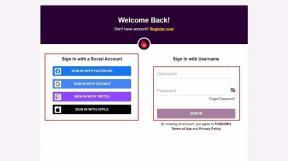Jak vymazat jiné úložiště na iPhone bez resetu
Různé / / April 02, 2023
Vážení uživatelé iPhone – pokud máte iPhone a nezobrazuje se vyskakovací okno s nedostatkem úložiště, máte vůbec iPhone? Jsme si jisti, že už vás nebaví mazat fotku za fotkou a množství aplikací pro vymazání úložiště iPhonu – vše marně. S tímto trikem se možná na pár dní vyvarujete chyby, ale jste tu znovu, na milost a nemilost Apple úložiště iCloud.

Věděli jste však, že úložiště vašeho iPhone zabírá jiný datový segment? Toto je „jiné“ úložiště nebo systémová data na vašem iPhone. Možná jste to viděli v úložišti vašeho iPhone a divili jste se, proč zabírá tolik vašeho úložiště. Co kdybychom vám řekli, že existuje způsob, jak odstranit Jiné úložiště na vašem iPhone?
Tato příručka zkoumá různé způsoby, jak se zbavit „jiných“ dat na vašem iPhone, abyste již nemuseli mazat své vzácné vzpomínky, abyste uvolnili místo pro novější. Ale nejdřív.
Co je jiného v úložišti iPhone
Sloupcový graf v sekci úložiště představuje spotřebované a dostupné úložiště na vašem iPhone. Ve skutečnosti graf poskytuje přesný odhad dat spotřebovaných různými kategoriemi, jako jsou aplikace, fotografie, samotný OS a samozřejmě systémová data.

Jednoduše řečeno, tato systémová data jsou zobrazením dat, která nespadají pod žádnou z ostatních hlav v tomto sloupcovém grafu. Jedná se tedy o sbírku různých souborů, které se podílejí na udržování spuštěných aplikací vašeho iPhone. Od mezipaměti Safari po mezipaměť generované jinými aplikacemi nebo zbytkové soubory generované iOS, vše spadá pod systémová data nebo „jiná“ data na vašem iPhone.
Zatímco některé části těchto dat mohou být nezbytné pro bezproblémové fungování vašeho iPhone, mnoho z nich může jen nečinně sedět a zabírat vaše úložiště.
Jak zobrazit další úložiště na iPhone
Než se ponoříme do aktuální otázky, pojďme prozkoumat, jak zkontrolovat množství místa, které na vašem iPhone zabrala sekce Ostatní. Zde je návod, jak získat přístup k úložišti vašeho iPhone.
Krok 1: Otevřete na svém iPhonu aplikaci Nastavení. Pak zamiřte ke generálovi.


Krok 2: Klepněte na Úložiště iPhone.

Přímo v horní části obrazovky byste měli vidět rozdělení úložiště spolu s níže uvedeným rozdělením podle aplikací.

Jak se zbavit jiného úložiště na iPhone
Existuje mnoho způsobů, jak vymazat systémová data na vašem iPhone. Každé řešení vychází z druhů faktorů ovlivňujících Jiná data. Zde jsou některé z nejlepších způsobů, jak odstranit další systémová data na vašem iPhone. Můžete se také učit jak uvolnit místo na vašem iPhone bez mazání aplikací pokud smazání systémových dat nestačí.
1. Vymazat mezipaměť uloženou Safari
Jak již bylo zmíněno dříve, soubory mezipaměti jsou zbytkové soubory. Umožňuje plynulé a pohodlné prohlížení tím, že předem načte data, která jste již mohli procházet. Mezipaměť Safari se však může poměrně rychle množit, aby spotřebovala velkou část systémových dat vašeho iPhone.
Proto je více než důležité čas od času vyčistit mezipaměť vašeho Safari. Postupujte podle níže uvedených kroků vymažte mezipaměť Safari na vašem iPhone.
Krok 1: Otevřete na svém iPhonu aplikaci Nastavení. Přejděte dolů a vyhledejte Safari.

Krok 2: Nyní v dolní části stránky vyberte „Vymazat historii a data webových stránek“.

Krok 3: Ve vyskakovacím okně klepněte na „Vymazat historii a data“. Upozorňujeme, že tím smažete celou historii procházení.

Krok 4: Budete mít možnost zavřít všechny karty nebo je ponechat. Můžete si vybrat možnost dle vlastního výběru.

To by mělo pomoci vymazat některé části vašeho úložiště „Jiné“.
2. Vyjměte nepoužívané aplikace
Určitě jste se setkali se situacemi, kdy jste chtěli aplikaci smazat. Přestali jste však jen proto, že jste se báli, že se vám data v té aplikaci někdy v budoucnu budou hodit. Zadejte metodu aplikace Offload. Tato možnost vám umožňuje odinstalovat aplikace a zároveň v nich zachovat data.
Krok 1: Otevřete na svém iPhonu aplikaci Nastavení. Zamiřte ke generálovi.


Krok 2: Vyberte možnost Úložiště pro iPhone.

Krok 3: V části Doporučení uvidíte „Stáhnout nepoužívané aplikace“. Klepněte na Povolit vedle něj.

Před výběrem této možnosti se zobrazí množství úložného prostoru, které ušetříte. Uvolnilo nám to 14,19 GB.
3. Nastavte Zprávy na Automatické mazání
Dostáváme obrovské množství zpráv. Hned od zbytečného ‚Dobré ráno‘, abych citoval nadšence, mohou být naše zprávy zaplaveny, jednoduše řečeno – odpadky. Vidíte, zprávy se automaticky hromadí. Časem to zabere hodně místa.
Takže pokud jste ochotni pustit své zprávy, funkce automatického mazání na vašem iPhone se hodí. Automatické mazání může uvolnit velkou část vašeho prostoru a zbavit se jiného úložiště. Zde je návod, jak nastavit automatické mazání zpráv.
Krok 1: Přejděte na svém iPhone do aplikace Nastavení. Najděte a vyberte Zprávy.

Krok 2: Přejděte dolů a vyhledejte Historii zpráv a pod ní vyberte možnost Zachovat zprávy.

Krok 3: Klepněte na požadovanou dobu trvání automatického mazání. Pokud vám dochází úložný prostor, doporučujeme vybrat možnost 30 dní.

Krok 4: Klepněte na Smazat.
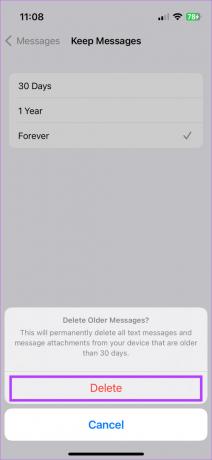
Nyní budou všechny vaše zprávy automaticky mazány každých 30 dní. To vám může pomoci ušetřit velkou část úložiště, pokud píšete hodně.
Mezipaměť generovaná aplikacemi sociálních médií zabírá obrovskou část prostoru vašeho telefonu. Čas od času vám tedy jeho vymazání pomůže vyčistit Jiné úložiště na vašem iPhone. Níže uvedené kroky ukazují vymazání mezipaměti vytvořené na sociálních sítích.
Krok 1: Přejděte do aplikace Nastavení na vašem iPhone. Přejděte na kartu Obecné.


Krok 2: Pokračujte na možnost Úložiště pro iPhone.

Krok 3: Načtení seznamu aplikací, které využívají úložiště vašeho telefonu, trvá několik sekund. Po načtení pokračujte klepnutím na jakoukoli aplikaci sociálních médií, jejíž mezipaměť chcete vymazat.

Krok 4: Pokud je úložiště zabrané daty aplikace velké, vyberte Odstranit aplikaci. Smazání aplikace umožňuje spuštění znovu vymazáním nahromaděné mezipaměti.

Poté můžete aplikaci znovu nainstalovat. Tento proces se může zdát trochu zdlouhavý, ale jeho provádění jednou za čas vám může pomoci smazat Jiné úložiště na vašem iPhone. Pamatujte, že vymazání mezipaměti není nutné často. Můžete to udělat jednou za pár měsíců nebo kdykoli vám dojde úložiště.
Časté dotazy k vymazání jiného úložiště na iPhone
Ano, vymazání jiného úložiště nebo systémových dat na vašem iPhone je zcela bezpečné. Vzhledem k tomu, že si v telefonu nezahráváte s žádnými systémovými soubory nebo daty OS, je to v pořádku.
Pokud máte na svém iPhone dostatek volného místa, není nutné vymazat jiné úložiště. Data uložená v mezipaměti pomáhají rychleji načítat aplikace, což se někdy může ukázat jako výhodné. Nejlepší je tedy vymazat Jiné úložiště pouze tehdy, když vám v iPhonu dochází místo pro fotky a aplikace.
Algoritmus výpočtu úložiště iPhone potřebuje nějaký čas, aby se aktualizoval, jakmile smažete spoustu souborů najednou. Dejte mu tedy čas na osvěžení. Můžete také restartovat svůj iPhone a poté zkontrolovat dostupné úložiště.
Žádná nafouknutá mezipaměť, žádná zpětná vazba úložiště
Cache, i když zajišťuje rychlejší uživatelský zážitek, je při vytváření problematické. Vymazání tohoto může pomoci při vymazání Ostatních dat uložených ve vašem iPhone. Jen pár minut vašeho času vám může pomoci uložit tisíce dalších vzpomínek na váš iPhone.
Poslední aktualizace 3. ledna 2023
Výše uvedený článek může obsahovat přidružené odkazy, které pomáhají podporovat Guiding Tech. Nemá to však vliv na naši redakční integritu. Obsah zůstává nezaujatý a autentický.